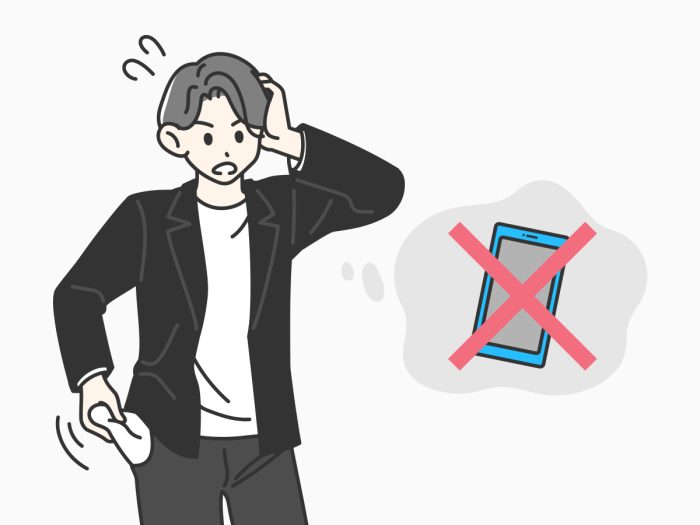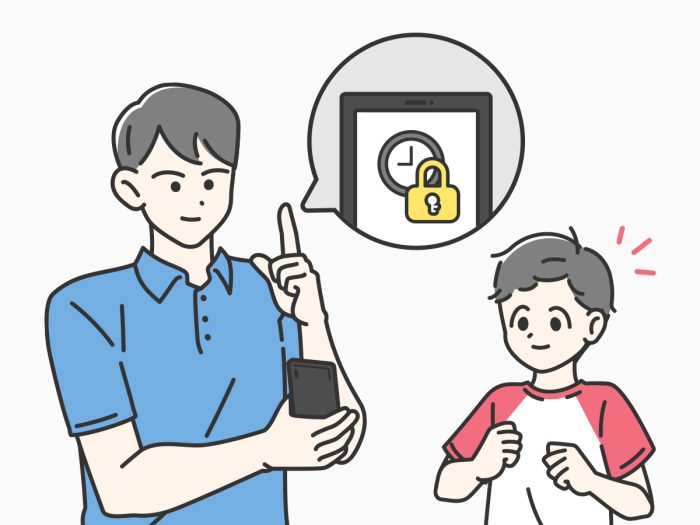Cookieは、ウェブブラウザに保存される情報で、ユーザー名、パスワード、使用言語、通販サイトのカートの内容などが保存されます。
比較的小さなデータですが、徐々に蓄積されていき、最終的には、パソコンやブラウザの動作が遅くなる原因になることもあります。
キャッシュは、次にそのサイトを訪れたときにより速く読み込めるようにするために、訪問したWebサイトからのデータ(テキストや画像など)が一時的に保存されたものです。
しかし、Cookieと同様に、キャッシュも時間が経つと多くのデータを蓄積し、パソコンの動作を遅くする原因になることがあります。
保存されたCookieを削除したり、キャッシュを削除したりすることで、パソコンの動作を軽くすることができます。
本記事では、Google Chrome、Safari、Mozilla Firefox、Microsoft Edge、Internet Explorerにおける削除手順を解説します。
※本記事は2023年5月30日時点の情報を基に作成しています。
Google Chrome
- 右上の「メニュー(三つの点アイコン)」をクリックします。
- 「その他のツール」を開き、「閲覧履歴を消去」を選択します。
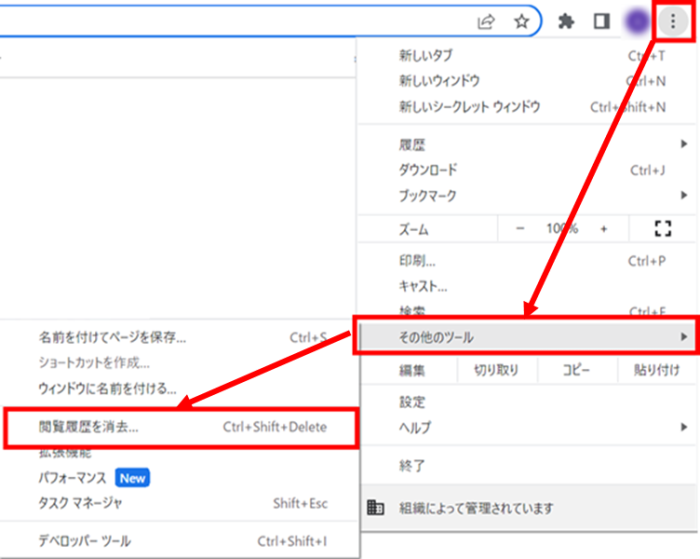
- 「閲覧履歴データの消去」で、削除したい期間を選択します。
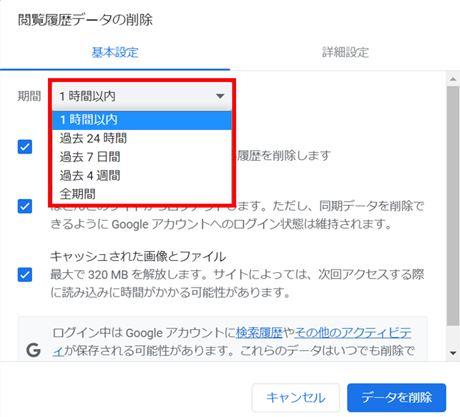
- 「Cookieとその他のサイトデータ」と「キャッシュされた画像とファイル」の両方にチェックが入っていることを確認し、「データを消去」をクリックします。
Safari
- 左上の「Safari」をクリックし、「履歴を消去」を開きます。
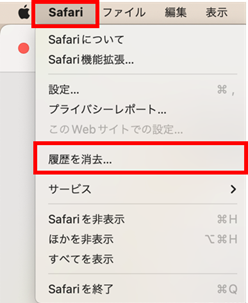
- 削除したい期間を選択し、「履歴を消去」をクリックします。
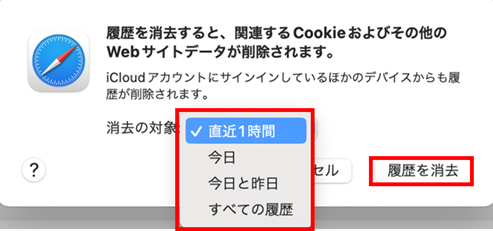
Mozilla Firefox
- 右上のメニューアイコンをクリックし、「設定」を選択します。
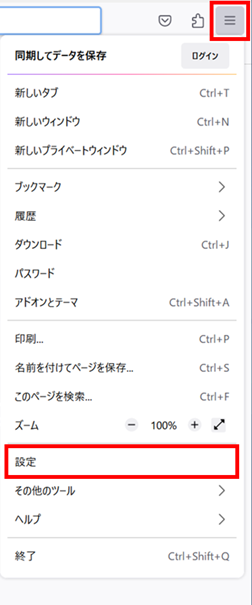
- 左側メニューで「プライバシーとセキュリティ」を選択し、「Cookieとサイトデータ」までスクロールして「データを消去」をクリックします。
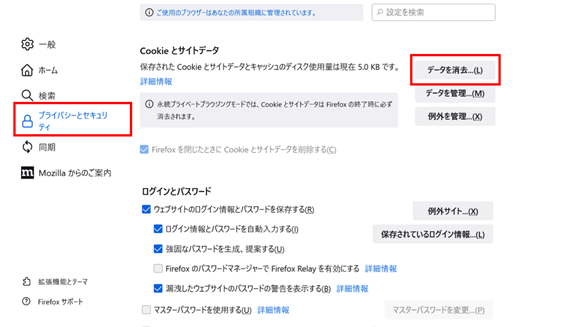
- 「 Cookieとサイトデータ」と「キャッシュされたWebコンテンツ」の両方にチェックが入っていることを確認し、「消去」をクリックします。
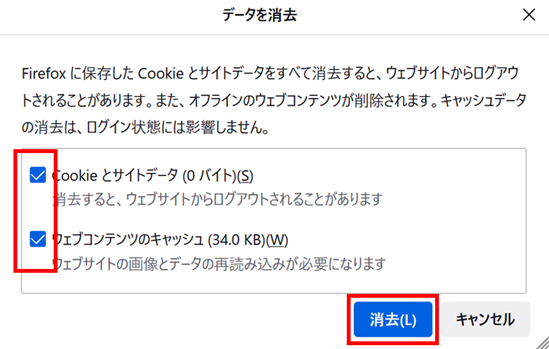
- 確認ボックスが表示されたら、「今すぐ削除」をクリックします。

Microsoft Edge
- 右上のメニューアイコンをクリックし、「設定」を選択します。
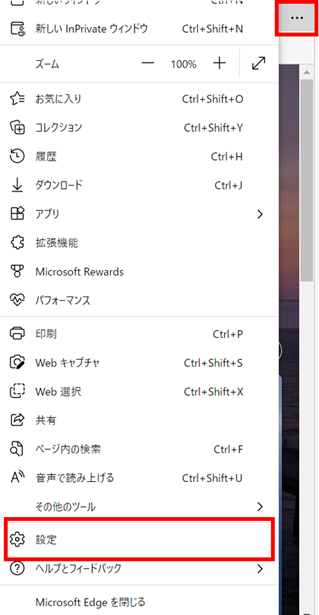
- 左側メニューから「プライバシー、検索、サービス」開き、「閲覧データをクリア」までスクロールして、「クリアするデータの選択」をクリックします。
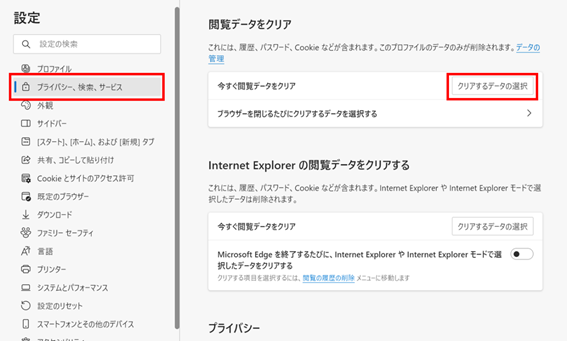
- 「Cookieおよびその他のサイトデータ」と「キャッシュされた画像とファイル」の両方にチェックが入っていることを確認し、「今すぐクリア」をクリックします。
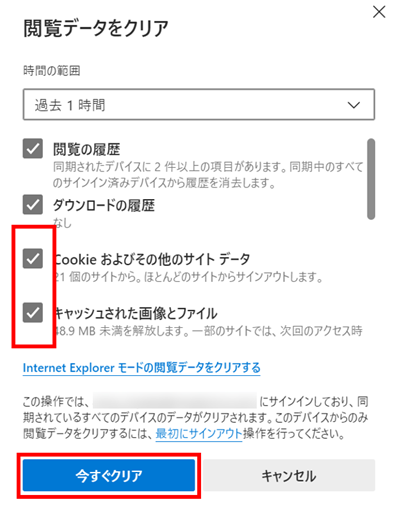
Internet Explorer
Internet Explorer のサービスは、2022年6月15日に終了しています。
ここでは、Microsoft EdgeのInternet Explorerモードを利用している場合のキャッシュとCookieの削除方法を解説します。
※Internet Explorerモードではない状態のMicrosoft Edge上で削除をしても、Internet Explorerモード利用時のキャッシュとCookieは削除されません。
- 右上のメニューアイコンをクリックし、「設定」を選択します。
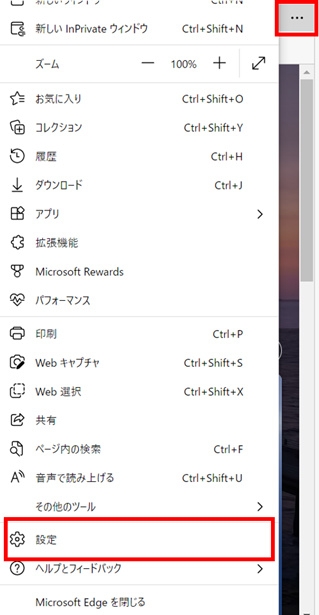
- 左側メニューから「プライバシー、検索、サービス」開き、「閲覧データをクリア」までスクロールして、「クリアするデータの選択」をクリックします。
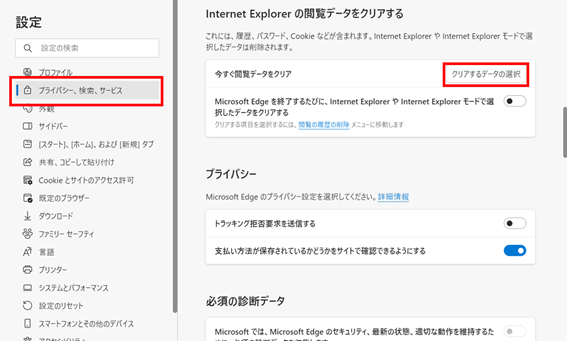
- 「Cookieおよびその他のサイトデータ」と「キャッシュされた画像とファイル」の両方にチェックが入っていることを確認し、「今すぐクリア」をクリックします。
【参考情報】
Microsoft サポート|Windows 10でInternet Explorerを使用する
同じカテゴリの人気記事
無料体験版のご紹介
パソコンやスマホのセキュリティ対策が気になるときは・・・
まずは30日間、無料体験してみませんか?
スマホ・タブレットをお使いのお客さま
(Android/iOS/iPadOS)
パソコンをお使いのお客さま
(Windows/MacOS)
- ※無料体験版をご利用の際は、クレジットカードの登録不要!
- ※30日無料体験版は、無料体験期間終了後、自動で有償版に切り替わることはございません。
- ※Windows版とMac版ではご利用いただける機能が異なります。詳しくは機能一覧をご覧ください。
- TREND MICRO、およびウイルスバスターはトレンドマイクロ株式会社の登録商標です。
- 「Android」、「Google Play」はGoogle LLCの商標です。
- 「iOS」、「iPadOS」、「MacOS」、「App Store」はApple inc. の商標です。
- 「Microsoft」はMicrosoft Corporation の商標です。
 ウイルスバスター無料体験版はこちら
ウイルスバスター無料体験版はこちら